В большинстве случаев стоит использовать беспроводной способ подключения к телевизору. Сейчас это умеют практически все девайсы. Сложности могут возникнуть только на старых устройствах, например, телевизорах без SMART TV. Если же у вас современное оборудование, то, скорее всего, все заработает без дополнительных приготовлений и затрат.
Беспроводное подключение телефона к телевизору
Важно! Для большинства перечисленных ниже способов необходимо, чтобы оба устройства находились в одной сети (то есть были подключены к одному роутеру).
Подключение к SMART TV
Если у вас современный смартфон на Android, в первую очередь стоит попробовать способ, который реализован в прошивке. Порядок действий может отличаться в зависимости от модели телевизора и смартфона, но общий принцип одинаковый.
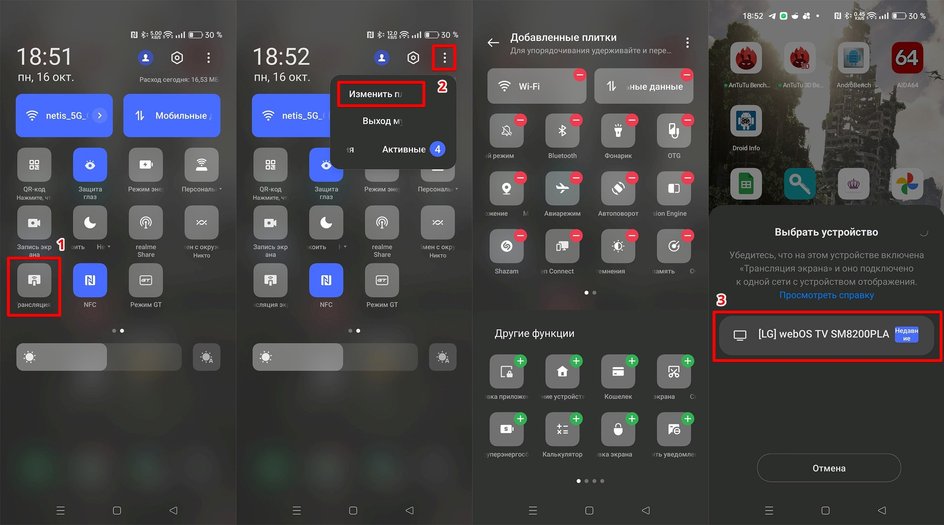
Ниже мы приводим инструкцию на примере смартфона Realme и телевизора LG.
- Смахните шторку вниз и найдите иконку «Трансляция экрана», «Трансляция» или подобную (обычно выглядит как значок экрана).
- Если такой иконки нет, то нужно ее добавить. Нажмите на значок с тремя точками и выберите «Изменить плитки».
- Далее выберите ваш телевизор в списке и подтвердите подключение. Возможно, потребуется выполнить дополнительные действия, которые появятся на экране смартфона или телевизора.
AirPlay
Это самый простой способ подключения гаджета на iOS к телевизору. Технологией оснащаются многие современные телевизоры, а также приставки Apple TV.
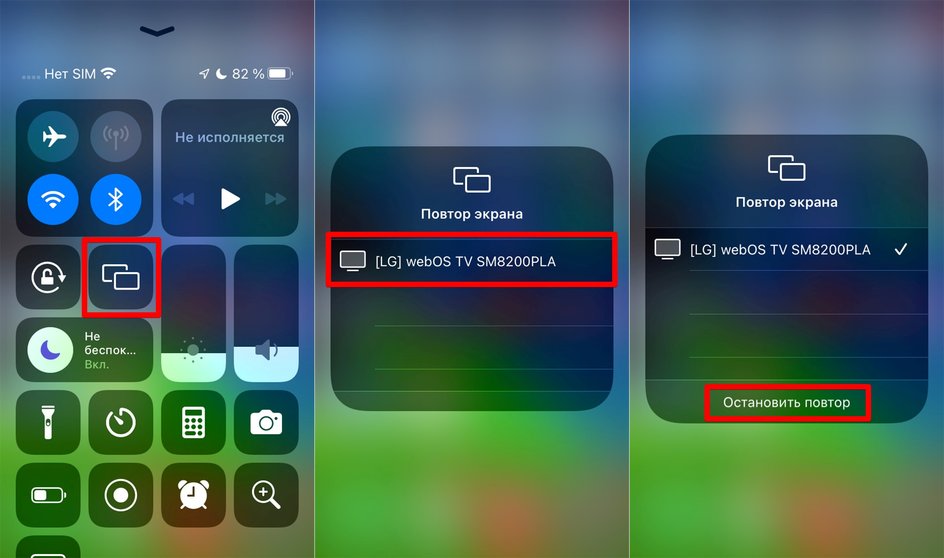
Выполните следующие шаги:
- Откройте пункт управления, выполнив свайп от верхнего или нижнего края экрана.
- Тапните по значку «Повтор экрана», который выглядит как два дисплея, расположенные друг за другом.
- Выберите ваш телевизор в списке. При первом подключении может потребоваться ввод кода, который отобразится на экране (запрос кода обычно можно задать в настройках на телевизоре).
Также AirPlay можно включать из приложений типа YouTube — просто нажмите на соответствующую иконку в верхней части экрана. Выберите свое устройство. Видео должно открыться на телевизоре.
Chromecast
Технология, которая позволяет транслировать контент из приложений с поддержкой Chromecast. Например, можно передать видео с YouTube на экран телевизора:
- Запустите YouTube или любое другое совместимое приложение.
- Нажмите на значок в верхней части экрана (иконка выглядит так же, как и версии для iOS).
- Выберите телевизор (приставку или донгл с Chromecast), на которое нужно передать сигнал.

К недостаткам можно отнести, что не все программы умеют транслировать контент, к тому же таким образом вы не сможете отобразить рабочий стол смартфона на телевизоре. Для этого требуется Google Home, которое сейчас нельзя скачать в России (во всяком случае через Google Play).
DLNA
Это технология, с помощью которой можно сделать домашний медиасервер (подробнее читайте в отдельной статье) и транслировать контент на телевизоры, проекторы, медиаплееры или тв-приставки. Преимущество в том, что технология работает даже с не самой новой техникой. Например, на телевизорах без Wi-Fi может быть порт LAN для подключения к сети и приему контента.
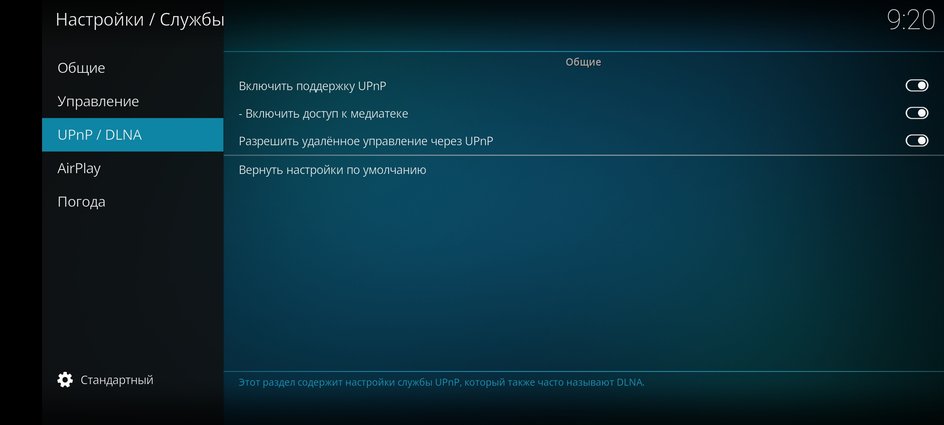
Для работы нужно скачать приложение, например, Plex или Kodi. Мы воспользовались Kodi:
- Установите и запустите Kodi (русский язык можно задать в настройках: значок шестеренки > Interface > Regional > Language > Russian).
- Выберите пункт «Фильмы» (либо любой другой, например, «Музыка» или «Изображения») и задайте папку с контентом, который вы хотите сделать доступным для воспроизведения.
- В главном меню Kodi нажмите на шестеренку, чтобы открыть настройки.
- Тапните по пункту «Службы» и затем выберите UPnP / DLNA.
- Переключите ползунок «Включить поддержку UPnP», а также разрешите доступ к медиатеке.
- На телевизоре выберите DLNA в качестве источника сигнала.
В отличие от полноценной трансляции экрана, такое соединение обеспечивает лишь доступ к медиафайлам, которые хранятся на смартфоне. Мобильный гаджет отлично подойдет, если вам нужен простой способ организовать домашний медиасервер. А еще таким способом можно показать отснятое видео или фотографии на большом экране.
Wi-Fi Direct
Функция позволяет соединять устройства напрямую, не задействуя домашнюю сеть (то есть без подключения к роутеру). Это довольно старая технология, на смену которой пришла Miracast. Сейчас она может пригодиться, если у вас не самое новое оборудование.

Процесс подключения зависит от модели, но суть примерно одна и та же:
- Включите Wi-Fi Direct на телевизоре (как правило, она находится в разделе «Подключения» или «Сеть»).
- Включите эту же функцию на смартфоне. Для этого перейдите в раздел Wi-Fi, затем откройте дополнительные настройки (значок с тремя точками) и найдите пункт Wi-Fi Direct.
- Выберите ваш телевизор в списке и подтвердите сопряжение.
Также встречается вариант ручного подключения. В этом случае вам нужно настроить точку доступа на вашем телевизоре (установить имя сети и пароль), а затем подключиться к телевизору как к обычной точке доступа.
Miracast
Подходит для не самых новых устройств (используется на устройствах с Android версии 4.2). Вам нужно установить одно из совместимых приложений для трансляции. Можно найти в магазине Google Play по ключевому слову Miracast. Например, мы воспользовались программой Screen Mirroring от InShot (про видеоредактор этого разработчика мы писали в статье 25 лучших видеоредакторов). Она бесплатная, но есть реклама.

Пользоваться программой очень просто. Нажмите «Подключиться» и выберите ваше устройство в списке доступных. Учтите, что на некоторых телевизорах нужно вручную включить Miracast, также может быть ощутимая задержка трансляции.
Проводное подключение смартфона к телевизору
Вывести изображение со смартфона на телевизор можно и через кабель, однако сейчас это не самый распространенный способ, так как смартфон должен уметь передавать видеосигнал по кабелю.
Внимание! При этом для приема сигнала на стороне телевизора следует использовать порт HDMI. Если подключиться к USB-порту телевизора, то смартфон можно использовать как флешку, то есть просто прочитать файлы на накопителе.
HDMI
На современных смартфонах, как правило, нет отдельного видеовыхода, поэтому такой метод можно считать устаревшим. Если вам нужно подключить старый смартфон с видеовыходом, потребуется кабель или переходник, так на носимых устройствах обычно используется более компактный micro HDMI.

Внимание! На некоторых смартфонах порт HDMI может работать только на вход. Например, в Sony Xperia Pro порт используется, чтобы смартфон служил в качестве внешнего видоискателя для камеры.
USB
Современные смартфоны оснащаются двумя типами портов — micro USB (бюджетные модели) или Type-C. Оба разъема способны выводить видео через специальный кабель или адаптер, однако это реализовано не в каждой модели.
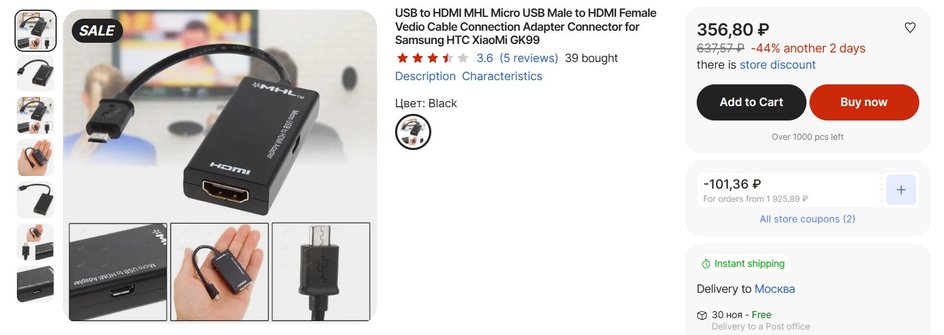
- Micro USB — для вывода видео смартфон должен поддерживать технологию MHL (Mobile High-Definition Link), тогда можно использовать адаптер с цифровым видеовыходом.
- Type-C — для вывода видео смартфон должен поддерживать HDMI Alt Mode, тогда можно использовать обычный кабель с соответствующим разъемом. При этом если смартфон поддерживает MHL, то можно использовать совместимый адаптер.
Lightning
C продукцией Apple все намного проще, так как вам не нужно гадать, может ли устройство выводить видео. Официальный Lightning Digital AV Adapter работает со всеми смартфонами Apple начиная с iPhone 5.
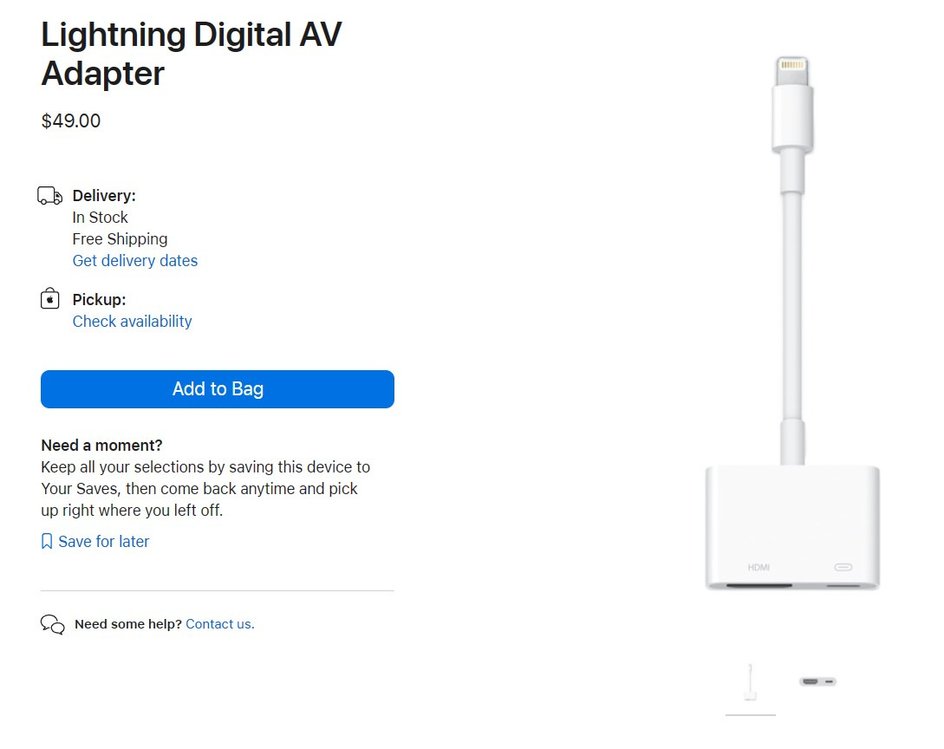
В новых iPhone 15 используется порт Type-C, поэтому потребуется такой же аксессуар, но с соответствующим разъемом. Такой адаптер выводит видео в разрешении 3840×2160 при 60 Гц.
Какой способ лучше использовать для разных устройств
В большинстве случаев современный смартфон стоит подключать беспроводным способом. При этом у большинства производителей порядок действий одинаковый, но могут отличаться детали.

- iPhone — проще всего подключиться через AirPlay, если телевизор оснащен этой технологией. Для старых телевизоров можно использовать Lightning Digital AV Adapter.
- Android — проще всего использовать беспроводное подключение. Соединение по проводу осложняется тем, что не каждый смартфон способен выводить видео через USB, поэтому перед покупкой переходника стоит проверить совместимость.
- Samsung — на смартфонах корейского производителя функция зеркалирования экрана называется Smart View. Включается она точно так же, как и на других Android-смартфонах. Просто вызовите шторку и нажмите на иконку Smart View.
- Xiaomi и POCO — встроенная в оболочку функция называется «Трансляция». Функциональность аналогична другим смартфонам. Нужно вызвать шторку (центр управления) и нажать на соответствующую иконку.
- Honor — стандартная функция, доступная в оболочке, носит название «Беспроводная проекция». Чтобы активировать ее, вызовите шторку и выберите соответствующую иконку.
Что делать, если у вас старый Android-смартфон
Если у вас старый телефон, то в первую очередь стоит попробовать Wi-Fi Direct или Miracast. Также есть вероятность, что гаджет умеет работать с MHL, поэтому можно купить адаптер и подключиться по HDMI.
Если телевизор не поддерживает беспроводные соединения
Если у вас старый телевизор без Wi-Fi, который не позволяет подключить смартфон «по воздуху», то есть несколько вариантов, как решить проблему.
- Купить приставку или иное устройство с поддержкой Chromecast или других технологий. Такие гаджеты подключаются к HDMI-порту (для совсем старых телевизоров потребуется конвертер с выходом RCA или SCART) и позволяют сделать из любого телевизора SMART TV.
- Воспользоваться проводным подключением. В этом случае подойдет любой телевизор с HDMI, но проблемы могут возникнуть на стороне смартфона. Если телефон не умеет передавать видео по USB, то адаптер будет бесполезен.
- Если у телевизора есть LAN-порт, то он скорее есть и DLNA, а значит можно подключить смартфон для передачи контента.
Как остановить трансляцию
Чтобы управлять трансляцией на «Айфон» и «Андроид» нужно нажать ту же самую кнопку, которую вы использовали для запуска. Либо, если вы транслируете контент через программу, следует отключить трансляцию через нее.





